ዝርዝር ሁኔታ:
- አቅርቦቶች
- ደረጃ 1 ሃርድቦርድዎን ይቁረጡ
- ደረጃ 2 የማይክሮ ኤስዲ ካርድ ያዘጋጁ
- ደረጃ 3: ቡት ፒን ከማያ ገጽ ጋር
- ደረጃ 4: የማያ ገጹን መጠን ያስተካክሉ
- ደረጃ 5: ፋይሎቹን ያግኙ እና ያሂዱ
- ደረጃ 6 የእንቅልፍ ሁነታን ያቁሙ
- ደረጃ 7 የግንባታ መያዣ

ቪዲዮ: HClock (ሆሎግራፊክ ኢሊዩክ ሰዓት): 7 ደረጃዎች

2024 ደራሲ ደራሲ: John Day | [email protected]. ለመጨረሻ ጊዜ የተሻሻለው: 2024-01-30 07:29


ይህ የእኔ የሰዓት ቆልፍ ሀሳብ ነው። ይህ አስተማሪ መደበኛ ሰዓት (በ 3 ልዩነቶች) በአየር ላይ የሚንሳፈፍ መስሎ እንዲታይ ያሳየዎታል!
አቅርቦቶች
የሚከተሉትን ቁሳቁሶች ያስፈልጉዎታል-
1 x raspberry pi 2 ወይም ከዚያ በላይ
1 x WIFI ዩኤስቢ አስማሚ (ከ 3 በታች አርፒአይ የሚጠቀም ከሆነ)
1 x ማይክሮ ኤስዲ ካርድ
1 x Elecrow 5 ኢንች የመቋቋም ንክኪ ማሳያ እና የኤችዲኤምአይ አስማሚ (ከማያ ገጽ ጋር ይመጣል)። እዚህ ተገኝቷል።
1 x የኮምፒውተር መዳፊት ባለገመድ ወይም ገመድ አልባ (ዩኤስቢ ተኳሃኝ)
1 x የኮምፒተር ቁልፍ ሰሌዳ ባለገመድ ወይም ገመድ አልባ (ዩኤስቢ ተኳሃኝ)
1 x 3 ኢንች በ 4 3/4 ኢንች ፕሌክስ መስታወት
1 x 3 ኢንች በ 4 3/4 ኢንች መስተዋት
ሃርድቦርድ
ደረጃ 1 ሃርድቦርድዎን ይቁረጡ
5 ቁርጥራጮችን (ወይም ሜሶናዊያን) ለመቁረጥ መጋዝን መጠቀም ያስፈልግዎታል። መጠኖቹ እንደሚከተለው ናቸው
1 x 4 3/4 ኢንች በ 8 ኢንች (ታች የተሰየመ)
2 x 3 ኢንች በ 8 ኢንች (በግራ እና በቀኝ ጎኖች ተሰይሟል)
1 x 3 ኢንች በ 4 3/4 ኢንች (ጀርባ የተሰየመ)
1 x 4 3/4 ኢንች በ 1 ኢንች (ከላይ የተለጠፈ)
ደረጃ 2 የማይክሮ ኤስዲ ካርድ ያዘጋጁ
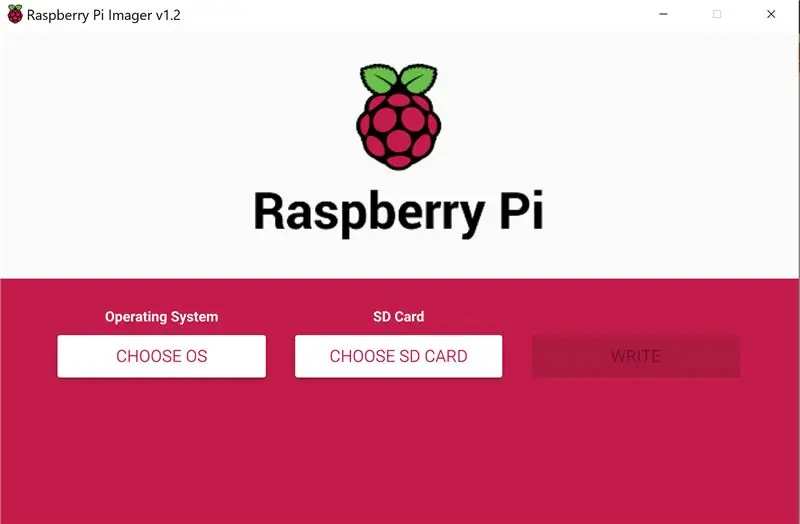

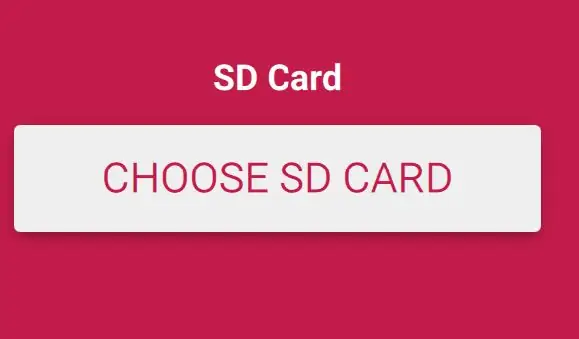
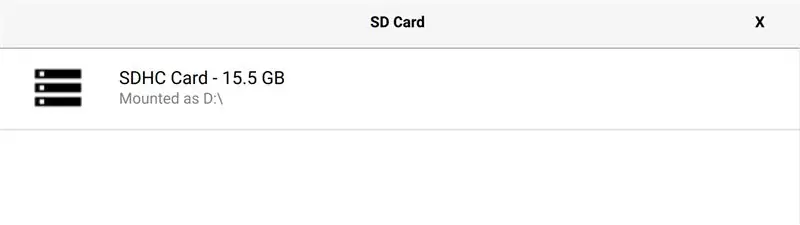
የማይክሮ ኤስዲ ካርድ ወደ ላፕቶፕ ያስገቡ።
እዚህ ይሂዱ እና ለስርዓተ ክወናዎ “Raspberry Pi Imager” ን ያውርዱ።
ማውረዱ ሲጠናቀቅ ፋይሉን ይክፈቱ።
እንዴት እንደሚያዋቅሩ መመሪያዎችን ይከተሉ።
ማዋቀሩ ሲጠናቀቅ ምስሉን ይክፈቱ (በዊንዶውስ 10 ላይ እየሄደ ከሆነ በብቅ ባይ መስኮቱ ውስጥ አዎ የሚለውን ጠቅ ያድርጉ) ፣ በምስል መስኮቱ ውስጥ “OS ን ይምረጡ” ቁልፍን ጠቅ ያድርጉ። ከሚቀጥለው ምናሌ “Raspbian” (ከላይ) አማራጭን ጠቅ ያድርጉ። “የ SD ካርድ ምረጥ” ቁልፍን ጠቅ ያድርጉ። የካርድዎን ስም ጠቅ ያድርጉ። “ጻፍ” ን ጠቅ ያድርጉ። ምስሉ እስኪሰራ ድረስ ይጠብቁ።
ደረጃ 3: ቡት ፒን ከማያ ገጽ ጋር
የማይክሮ ኤስዲ ካርዱን ወደ Raspberry pi ውስጥ ያስገቡ።
አይጥ ፣ የቁልፍ ሰሌዳ እና የ WIFI አስማሚዎችን በ pi ላይ ባለው የዩኤስቢ ወደቦች ውስጥ ያስገቡ።
ፒኖቹ ላይ ፒኖቹ ላይ በማያ ገጹ ላይ ፒኖቹን ያስቀምጡ። (ከማያ ገጹ ጋር በሚመጡት መመሪያዎች ውስጥ ስዕል)
የኤችዲኤምአይ ወደቦች ይሰለፋሉ። የኤችዲኤምአይ አስማሚውን ወደ ማያ ገጹ ያስገቡ።
መደበኛ ዩኤስቢ ወደ ማይክሮ ዩኤስቢ ገመድ እና ኤሲ አስማሚ በመጠቀም Raspberry pi ን ግድግዳው ላይ ይሰኩት።
ፒው ወደ ዴስክቶፕ እስኪነሳ ድረስ ይጠብቁ።
የማዋቀሪያ መመሪያዎችን ይከተሉ። ከ WIFI ጋር መገናኘቱን ያረጋግጡ።
የማዋቀር ማያ ገጽ ከጠፋ በኋላ ወደ ቀጣዩ ደረጃ ይሂዱ።
ደረጃ 4: የማያ ገጹን መጠን ያስተካክሉ

እንጆሪውን (ከላይ በግራ እጅ ጥግ ላይ) ጠቅ በማድረግ ፒውን ይዝጉ ፣ በብቅ ባይ ምናሌው ውስጥ መዘጋትን ጠቅ ያድርጉ እና መዘጋትን ጠቅ ያድርጉ።
የማይክሮ ኤስዲ ካርዱን ከፓይ ውስጥ ያስወግዱ እና ወደ ሌላ ኮምፒተርዎ (በሥዕሉ የተቀረጸውን) እንደገና ያስገቡት። በፋይሎች ምናሌ ውስጥ የ SD ካርዱን ያግኙ እና config.txt የተባለውን ፋይል እስኪያገኙ ድረስ ወደ ታች ይሸብልሉ
ወደ ፋይሉ ታችኛው ክፍል ይሸብልሉ እና እነዚህን መስመሮች ያክሉ
# --- በ elecrow-pitft-setup ታክሏል --- hdmi_force_hotplug = 1
max_usb_current = 1
hdmi_drive = 1
hdmi_group = 2
hdmi_mode = 1
hdmi_mode = 87
hdmi_cvt 800 480 60 6 0 0 0 dtoverlay = ads7846 ፣ cs = 1 ፣ penirq = 25 ፣ penirq_pull = 2 ፣ ፍጥነት = 50000 ፣ keep_vref_on = 0 ፣ swapxy = 0 ፣ pmax = 255 ፣ xohms = 150 ፣ xmin = 200 ፣ xmax = 3900 ፣ ymin = 200 ፣ ymax = 3900
display_rotate = 0
# --- የ elecrow-pitft-setup አበቃ ---
ካርዱን ያስቀምጡ እና እንደገና ወደ ፓይ ያስገቡ እና እንደገና ያስነሱ።
ደረጃ 5: ፋይሎቹን ያግኙ እና ያሂዱ
በእርስዎ ፒ ላይ ተርሚናልውን ለመክፈት ctrl + alt + t ይጫኑ።
በተርሚናል መስኮት ውስጥ በእነዚህ ትዕዛዞች ውስጥ ይተይቡ-
ሲዲ/ዴስክቶፕ
(ግባ)
git clone
በዴስክቶፕ ላይ አሁን የ HClock አቃፊን ማየት አለብዎት።
አቃፊውን ይክፈቱ።
በ “ዲጂታል-7.ttf” ፋይል ላይ ጠቅ ያድርጉ እና ctrl + X ን ይጫኑ
“ፒ” ወደሚባለው አቃፊ ይሂዱ
ጠቅ ያድርጉ እይታ -> የተደበቀ አሳይ
አዲስ አቃፊ ያዘጋጁ እና ይሰይሙት። ፎንቶች
የ.fonts አቃፊውን ይክፈቱ እና ctrl + v ን ይጫኑ
ወደ ዴስክቶፕ ይመለሱ እና የ HClock አቃፊን ይክፈቱ።
የሰዓት ዓይነቶችን ይክፈቱ (V2.1.0)
በተመረጠው ሰዓትዎ ላይ ሁለቴ ጠቅ ያድርጉ።
በብቅ ባይ መስኮቱ ውስጥ አሂድ የሚለውን ተጫን።
ደረጃ 6 የእንቅልፍ ሁነታን ያቁሙ
Ctrl + alt + t ን በመጫን እንደገና ተርሚናልን ይክፈቱ።
'sudo nano /etc/lightdm/lightdm.conf' ብለው ይተይቡ
(ግባ)
ከላይ እነዚህን 2 መስመሮች ያክሉ።
# ማያ ገጹን አይተኛ
xserver -command = X -s 0 dpms
ለመውጣት ctrl + X ጠቅ ያድርጉ ያስገቡ ከዚያ y ከዚያ እንደገና ያስገቡ።
ተርሚናል ይዝጉ።
ደረጃ 7 የግንባታ መያዣ
ትኩስ ሙጫ ጠመንጃ እና አንዳንድ ትኩስ ሙጫ ያግኙ።
የጀርባውን ቁራጭ ወደ ታችኛው መሠረት ያያይዙት።
የታችኛውን እና የመሠረቱን የቀኝ ጎን በቀኝ በኩል ያያይዙ።
ለግራ በኩል ተመሳሳይ ነገር ያድርጉ።
ሁሉንም የዩኤስቢ ነገሮችን ከ pi ውስጥ ያስወግዱ።
በጉዳዩ ታችኛው ክፍት በኩል ፒን ያስገቡ
ማያ ገጹን ለመያዝ ትንሽ ተጨማሪ የሃርድቦርድ ቁራጭ ይጠቀሙ።
ከላይ ወደ ላይ አክል።
በላዩ ላይ ያለውን ፕሌክስ ከላይኛው ቁራጭ ላይ ይለጥፉ።
ማያ ገጹን ያብሩ እና ሰዓት ይጫኑ።
መስተዋቱን በጀርባው ላይ ያድርጉት።
በፕሌክስ መስታወት ላይ እንዲታይ ለማድረግ የመስታወቱን አንግል ይለውጡ (ወደ ማያ ገጹ ሲመለከቱ)
መስተዋቱን ከላይ ባለው ቦታ ላይ ይለጥፉ።
ጥቁር ወረቀት ይፈልጉ እና እሱን ለማገድ በማያ ገጹ ላይ ያድርጉት።
አሁን ጨርሰዋል።
የሚመከር:
Raspberry Pi ን በመጠቀም ከቤት ሰዓት ሰዓት መቅጃ ሥራ - 7 ደረጃዎች

Raspberry Pi ን በመጠቀም ከቤት ሰዓት ሰዓት መቅጃ ሥራ - ባለፈው ዓመት ውስጥ እኔ ከቤት የመሥራት ዕድል አግኝቻለሁ። እኔ የምሠራበትን ሰዓታት መከታተል ነበረብኝ። የ Excel ተመን ሉህ በመጠቀም እና ወደ ‹ሰዓት-ውስጥ› እና ‹የሰዓት መውጫ› ጊዜዎችን በእጅ በመጀመር ፣ ብዙም ሳይቆይ ይህ እንደ ተገኘ አገኘሁ
ESP8266 የአውታረ መረብ ሰዓት ያለ ምንም RTC - Nodemcu NTP ሰዓት የለም RTC - የበይነመረብ ሰዓት ሥራ ፕሮጀክት - 4 ደረጃዎች

ESP8266 የአውታረ መረብ ሰዓት ያለ ምንም RTC | Nodemcu NTP ሰዓት የለም RTC | የበይነመረብ ክሎክ ፕሮጀክት - በፕሮጀክቱ ውስጥ ያለ RTC የሰዓት ፕሮጀክት ይሠራል ፣ wifi ን በመጠቀም ከበይነመረቡ ጊዜ ይወስዳል እና በ st7735 ማሳያ ላይ ያሳየዋል።
DS1307 የእውነተኛ ሰዓት ሰዓት (RTC) ሞዱልን እና አርዶኖን ላይ የተመሠረተ ሰዓት & 0.96: 5 ደረጃዎች

DS1307 Real Time Clock (RTC) ሞጁል እና 0.96 ን በመጠቀም አርዱinoኖ ላይ የተመሠረተ ሰዓት - በዚህ አጋዥ ሠላም ውስጥ እኛ የ DS1307 የእውነተኛ ሰዓት ሰዓት ሞዱል በመጠቀም የሥራ ሰዓት እንዴት እንደሚሠራ እንመለከታለን & OLED ማሳያዎች። ስለዚህ ሰዓቱን ከሰዓት ሞዱል DS1307 እናነባለን። እና በ OLED ማያ ገጽ ላይ ያትሙት
አርዱዲኖ አይዲኢን በመጠቀም ከ M5stick C ጋር ሰዓት መስራት - የ RTC እውነተኛ ሰዓት ሰዓት በ M5stack M5stick-C: 4 ደረጃዎች

አርዱዲኖ አይዲኢን በመጠቀም ከ M5stick C ጋር ሰዓት መስራት | የ RTC እውነተኛ ሰዓት ሰዓት ከ M5stack M5stick-C ጋር: በዚህ አስተማሪዎች ውስጥ ሠላም እኛ አርዱዲኖ IDE.So m5stick ቀንን ፣ ጊዜን & በማሳያው ላይ የወሩ ሳምንት
ሆሎግራፊክ ሳህኖች - ፎቶኒክስ ፈታኝ Hackathon PhabLabs: 6 ደረጃዎች

ሆሎግራፊክ ሳህኖች - ፎቶኒክስ ፈታኝ ሃክታቶን ፓብላብስ - በዚህ ዓመት መጀመሪያ ላይ በኔዘርላንድ የሳይንስ ማዕከል ዴልት ውስጥ በፓብላብስ ፎቶኒክስ ሃክቶን ውስጥ እንድሳተፍ ተጠየቅኩ። እኔ የተለመደውን ነገር ለመፍጠር የሚያገለግሉ ብዙ ማሽኖች ያሉት ጥሩ የሥራ ቦታ አላቸው
